软件安装与配置.docx
《软件安装与配置.docx》由会员分享,可在线阅读,更多相关《软件安装与配置.docx(15页珍藏版)》请在冰豆网上搜索。
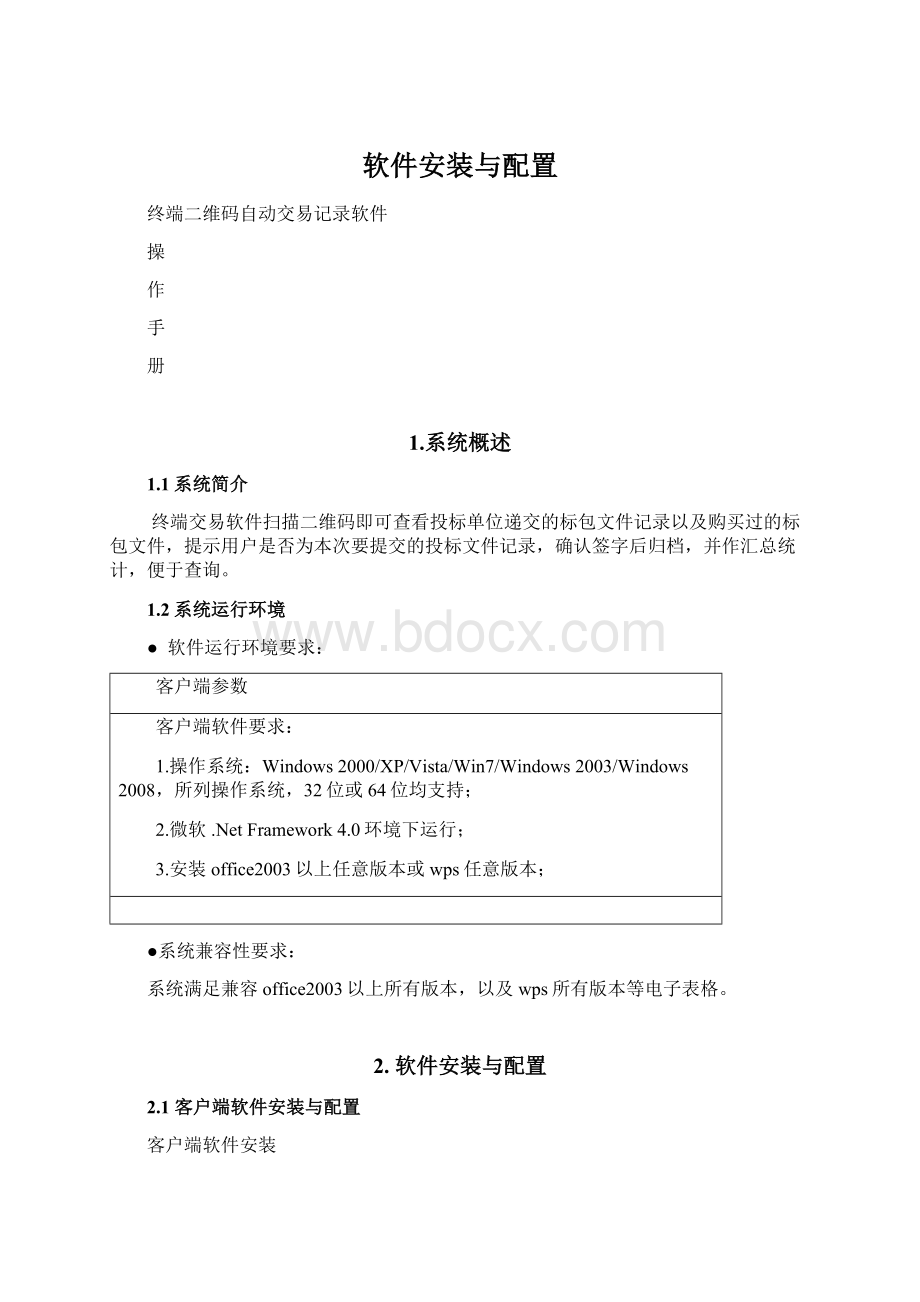
软件安装与配置
终端二维码自动交易记录软件
操
作
手
册
1.系统概述
1.1系统简介
终端交易软件扫描二维码即可查看投标单位递交的标包文件记录以及购买过的标包文件,提示用户是否为本次要提交的投标文件记录,确认签字后归档,并作汇总统计,便于查询。
1.2系统运行环境
●软件运行环境要求:
客户端参数
客户端软件要求:
1.操作系统:
Windows2000/XP/Vista/Win7/Windows2003/Windows2008,所列操作系统,32位或64位均支持;
2.微软.NetFramework4.0环境下运行;
3.安装office2003以上任意版本或wps任意版本;
●系统兼容性要求:
系统满足兼容office2003以上所有版本,以及wps所有版本等电子表格。
2.软件安装与配置
2.1客户端软件安装与配置
客户端软件安装
扫描终端程序-安装包.rar;本地解压安装即可;
工具运行环境依赖于.NetFrameWork组件;如果系统没有安装,请先安装.NetFrameWork4.0后再运行;
安装文件dotNetFx40_Full_x86_x64.exe,详见NetFrameWork安装手册.doc
2.2数据库安装与配置
本系统数据库采用Office自带的Access数据库,安装Office2003及以上版本即可。
安装成功后双击
此程序运行即可;
3.软件功能介绍与使用说明
3.1登录
程序启动后弹出登录界面,输入用户名密码,验证成功后进入到首页;
如果用户名,密码输入错误,验证失败;弹出以下提示:
登录成功后,自动跳转至首页;
3.2首页
首页展示界面如下:
用户登录到系统后,第一步需要将本批次项目“购买记录一览表”导入到本系统中;第二步设置本批次项目招标截止日期;超过截止日期,不允许其继续投标;
注*如果当前日期超出截止日期,出于人性化考虑,如果允许其继续投标;系统当前时间将自动提前2分钟;
功能模块介绍
【二维码扫描】模块,该功能是系统主要入口,扫描二维码封皮;
【报表合并】模块,该功能主要应用于一个或多个客户端递交文件记录合并;
【标包撤回】模块,该功能使用于供应商已递交文件记录,又要撤回文件时使用;
【递交统计】模块,实时查看当前递交记录情况;
【标包管理】模块,该功能在开标之前,必须导入供应商购买记录表,是系统的主要部分;
【系统设置】模块,设置系统参数;
3.3二维码扫描
点击【二维码扫描】菜单,界面如下:
3.3.1信息展示
该界面主要显示招标单位信息、递交文件记录和购买记录等信息。
招标单位信息包括(单位名称,委托人,联系电话,单位固定电话,传真号,电子邮箱);
递交文件记录信息包括(项目名,分标编号,分标名称,包号,文件类别,递交时间);
购买记录信息包括(项目名称,分标名称,包号,项目单位,购买单位,购买时间;
通过扫描枪扫描供应商生成的二维码封皮,即可获取相应的招标单位信息、递交文件记录和购买记录。
扫描二维码获取到数据后界面如下:
3.3.2签字确认
点击【签字确认】按钮,系统会自动计算出该供应商递交的文件记录跟购买记录是否一致,并给予提示;
当前供应商已购买标包,但是没有提交,系统给予以下提示;
当前供应商递交了未购买的标包,系统给予以下提示;
点击【签字确认】按钮,系统会自动计算出该供应商递交的记录是否完整,如果缺少文件,系统会弹出以下提示;该提示系统将不允许其签字提交;
点击【签字确认】按钮,确认无误后,系统弹出签字对话框;
签字确认后,当前递交记录递交完成,并清空当前供应商信息;继续扫描下一个供应商单位;
3.3.3撤回选中
点击【撤回选中】按钮,自动将左侧递交记录列表中已选择的递交文件删除,支持多选撤回;点击【撤回选中】按钮,如果递交记录列表中没有选中标包,系统会弹出以下提示;
3.3.4常见提示
点击【二维码扫描】菜单,如果没有连接扫描枪设备,系统会弹出以下提示;
扫描二维码时,如果扫描获取的供应商信息与当前扫描的供应商不一致,系统给予以下提示;
3.4报表合并
点击【报表合并】菜单,界面如下:
3.4.1选择文件
第一步选择递交数据文件;点击【选择文件】弹出选择文件对话框,找到要合并的递交文件;
注*如果是多个客户端,需要将多个客户端的递交数据文件,拷贝到某一台电脑,然后在此处合并;
选择好文件后的界面如下;
合并文件记录信息包括(文件名称,文件大小,默认修改时间);
注*系统最多支持15个文件同时合并;
3.4.2告知函合并
选择数据文件后,点击【告知函合并】按钮,合并成功后弹出以下提示;
如果数据文件中没有行贿告知函文件记录,系统弹出以下提示:
3.4.3接标登记表合并
点击【接标登记表合并】按钮,需要提前将接标地点手动录入到系统接标地点输入框中;否则系统会弹出以下提示;
输入接标地点后,系统弹出接标人和监督人签字界面,如下:
点击添加接标人或监督人弹出签字界面。
签字后会显示在接标人或监督人栏内。
选中栏内的名字可以点删除删掉签字。
签字无误点确认,系统弹出正在加载提示,等待加载完成后,系统会提示合并成功;
注*合并规则统计所有供应商已购买标包,弃包名称,已递交标包记录;
由于数据文件中记录较多,系统运算公式多,合并等待时间较长,请耐心等待;
3.4.4清空
点击【清空】按钮,将当前选择文件列表中的记录清空;
3.4.5修改合并文件路径
点击【浏览】按钮,选择合并文件保存路径并弹出选择文件夹对话框;
选择好路径后,点击保存即可;
生成的递交文件如下;
3.5标包撤回
点击【标包撤回】菜单,默认打开当前递交数据文件,界面如下:
撤回列表信息包括(投标人,委托人,项目名称,分标编号,分标名称,包号,正副本,类别,提交时间,备注);
选择某个标包,系统自动勾选当前供应商,当前分标,当前包号的所有类别文件;
点击【撤回按钮】弹出签字确认窗口,界面如下;
确认签字后,该条记录被撤回;已撤回文件不可重复撤回;
可输入投标人查找其递交记录,并撤回其递交的文件记录;此功能考虑到递交记录较多,不宜查找;输入投标人,可快速定位递交记录;
注*撤回规则,单个包撤回;该撤回功能主要是应用于供应商已经递交文件后,撤回记录;
如果当天没有产生递交数据文件,系统给予以下提示;
3.6递交统计
点击【递交统计】菜单,实时查看当前递交记录情况,界面如下:
标包记录信息包括(投标人,委托人,项目名称,分标编号,分标名称,包号,提交时间,备注);
实时查看某个分标下某个包当前供应商的投标记录;
3.7标包管理
点击【标包管理】菜单,导入本批次招标项目购买记录;
购买记录信息包括(项目名,分标名称,包号,项目单位,购买单位,购买时间);
注*购买记录必须在开标之前导入
3.8系统设置
点击【系统设置】菜单,自定义配置系统参数,界面如下;
点击【浏览】按钮,设置递交记录文件默认保存路径;
设置项目投标截止日期,点击保存按钮系统弹出以下提示;
注*系统参数修改,重启软件后生效;
3.9退出
点击【退出】菜单,退出当前系统;